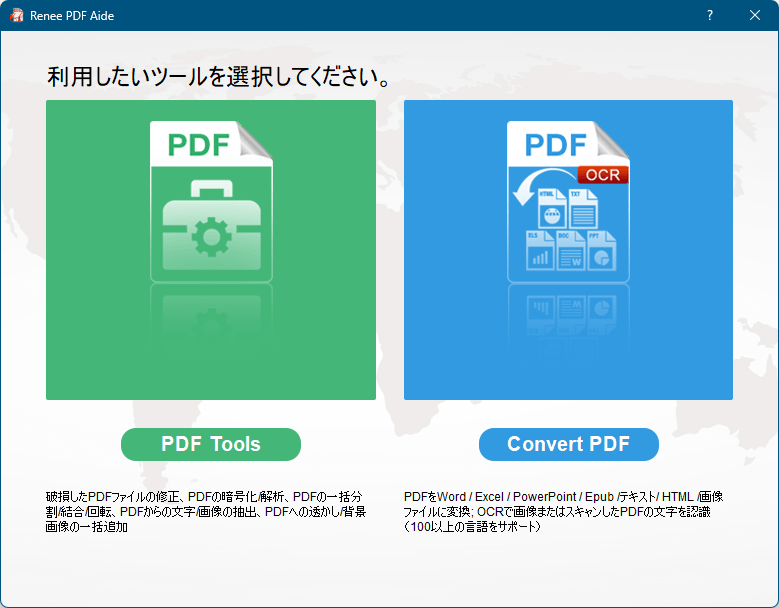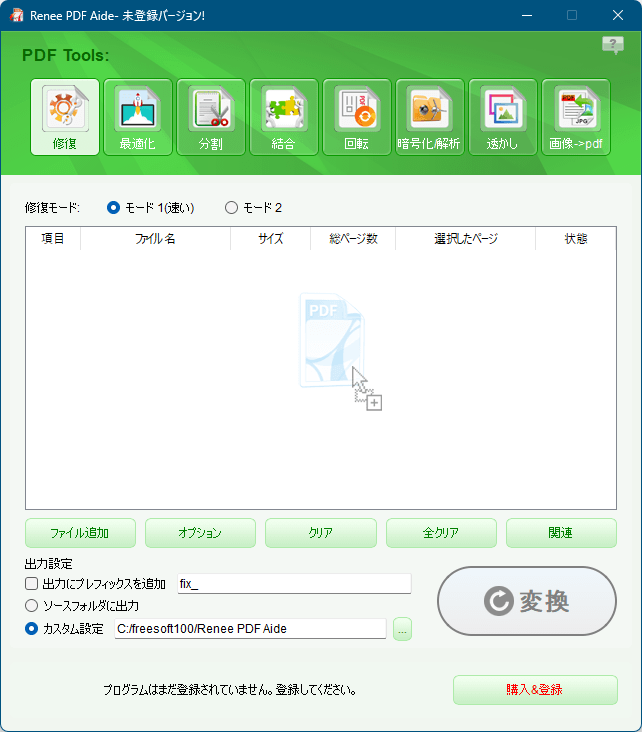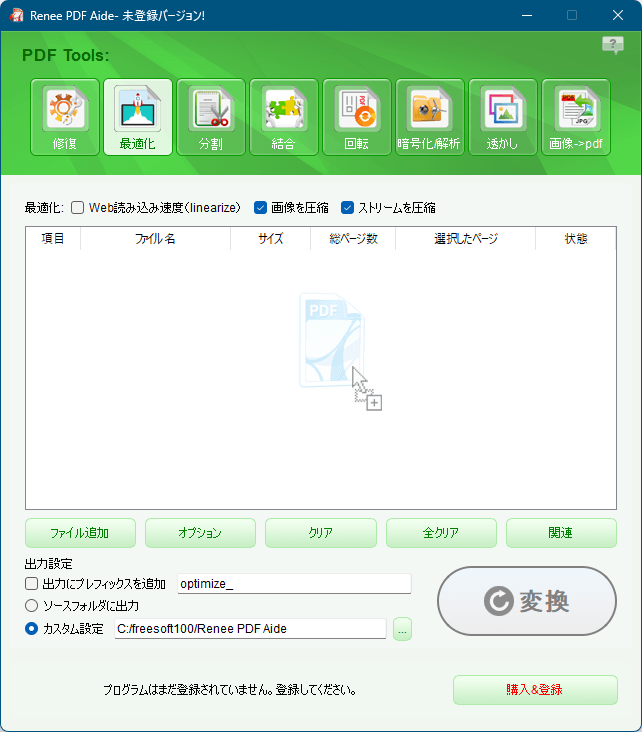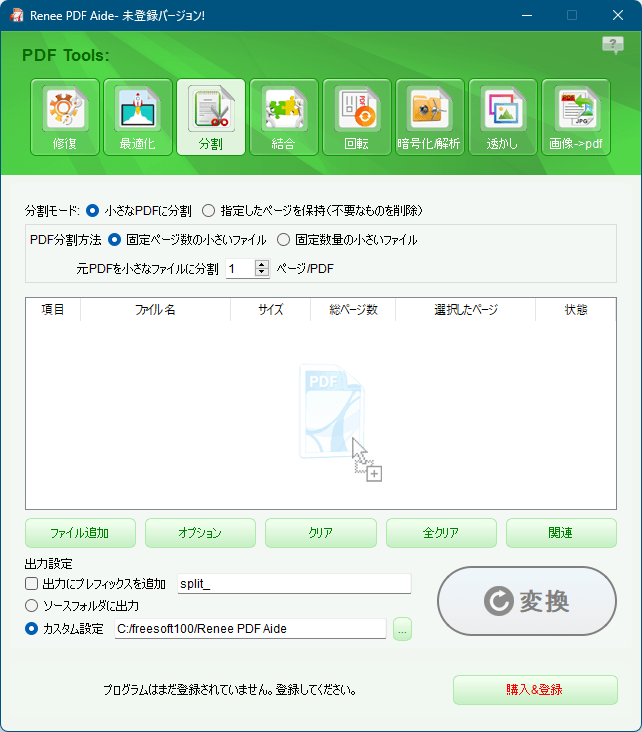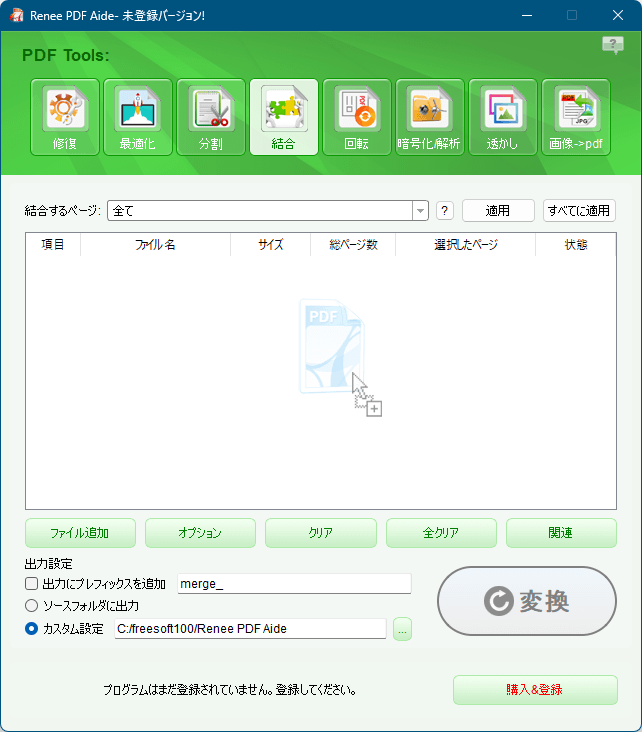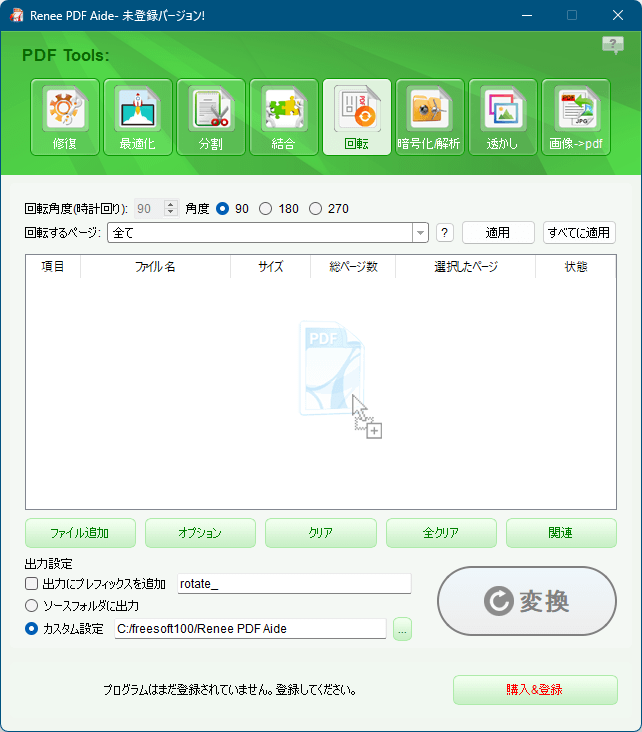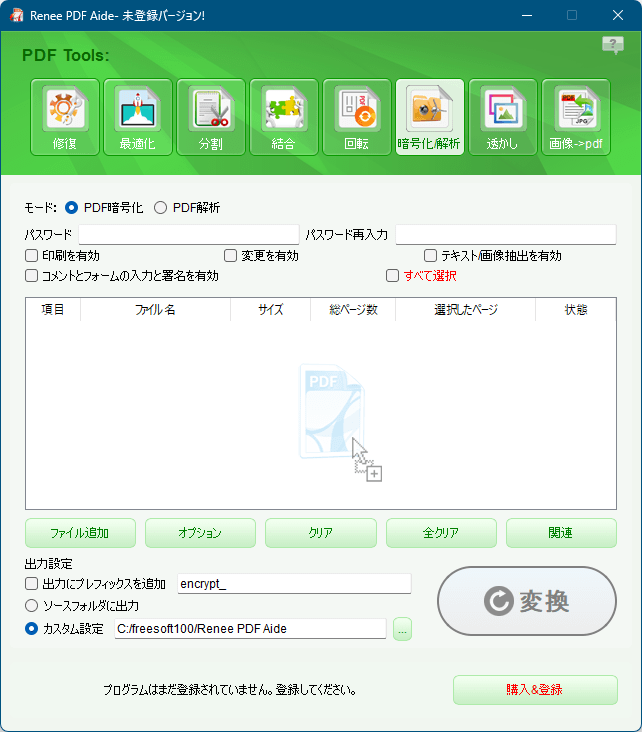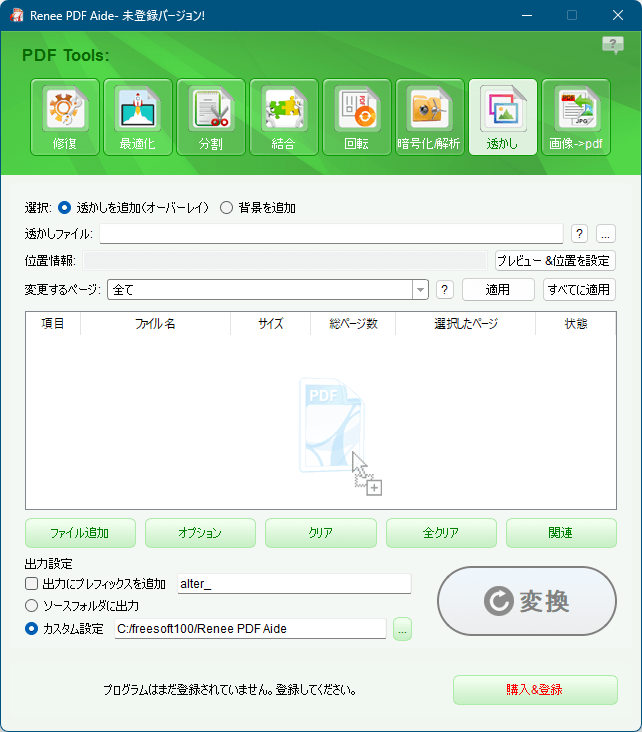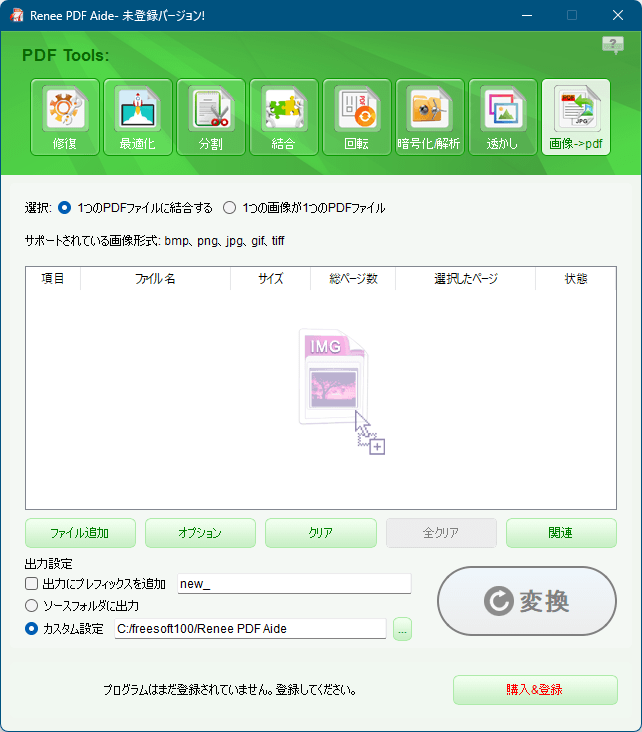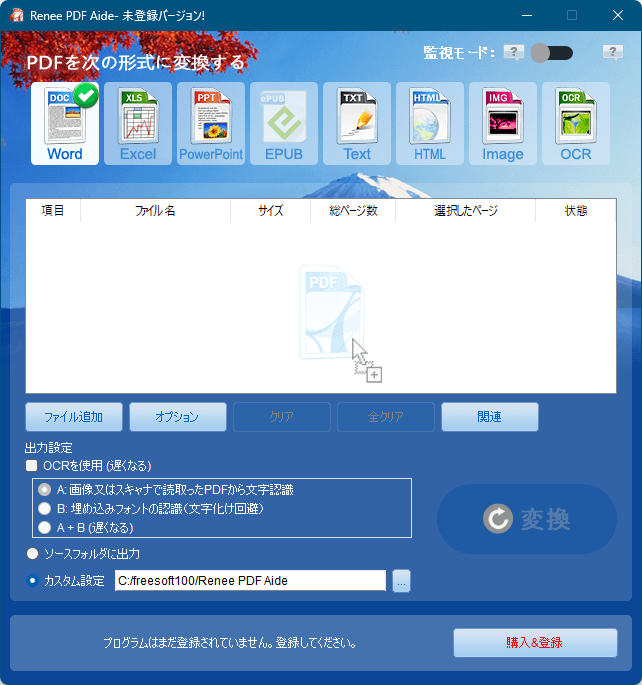- バージョン
- 2024.03.20.97
- 更新日
- 2024/03/20
- 対応 OS
- Windows 2000/XP/Vista/7/8/8.1/10/11
- 言語
- 日本語
- 価格
- ¥4,980
PDFドキュメントをオフィスファイル(Word / Excel / Powerpoint)、テキスト、イメージ(JPEG / PNG / BMP / GIF / TIFF)、HTML、EPUB へ変換できるソフトです。
OCR技術を利用したスキャンが可能で、画像ファイルからテキストファイルへの変換にも対応しています。
※ 無料版では、変換できるページ数が50ページまで、OCR 機能を利用した変換が20ページまでの制限があります。
Renee PDF Aide の使い方
ダウンロード と インストール
- 提供元サイトのダウンロードページへアクセスし、「Renee PDF Aide」項目下の「ダウンロード(Win版)」ボタンをクリックしてダウンロードします。
- ダウンロードしたセットアップファイル(ReneePDFAide_Latest.exe)からインストールします。
使い方
本ソフトを起動するとツールの選択画面が表示されます。
PDF 分割方法を下記から選択します。
ページを指定して結合することもできます。
ページを指定して回転することもできます。
ページを指定して透かし(ウォーターマーク)を追加することもできます。
複数の画像ファイルを1つにするか、1枚1枚の画像をそれぞれの PDF にするかを選択します。
画面右下の「モニター」ボタンをクリックすると、監視を再開します。
監視モードそのものをオフにするには、画面右上の「監視モード」右の
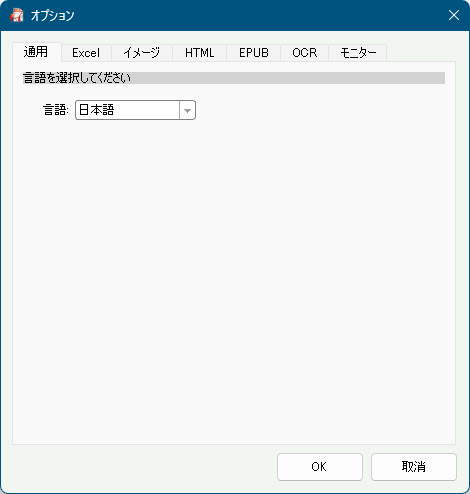
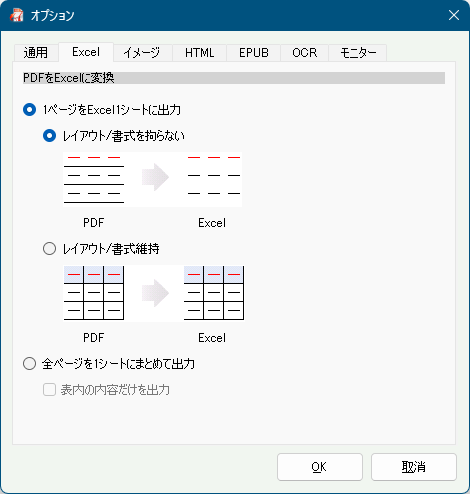
他に、保存形式を JPG / PNG / BMP / GIF / TIFF から選択できます。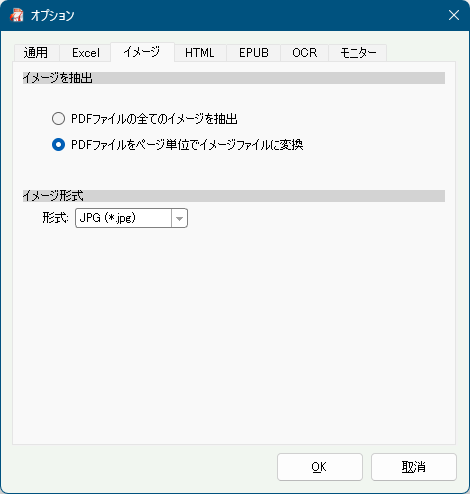
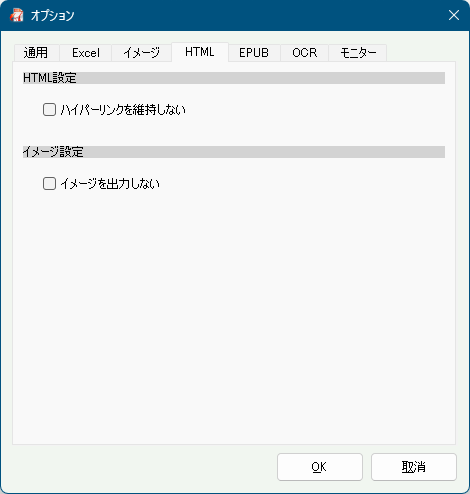
他に、ブックカバーの有無を設定できます。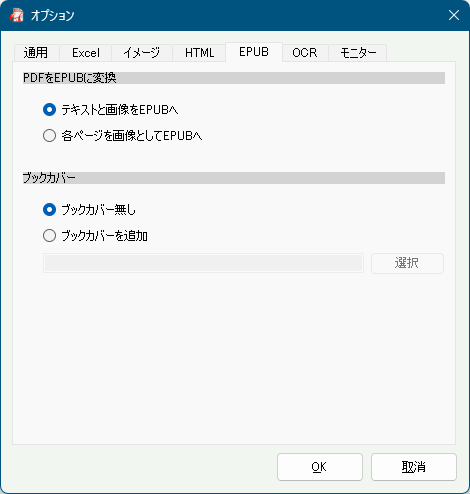
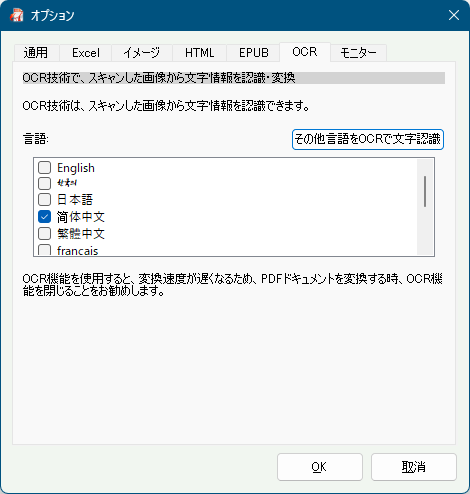
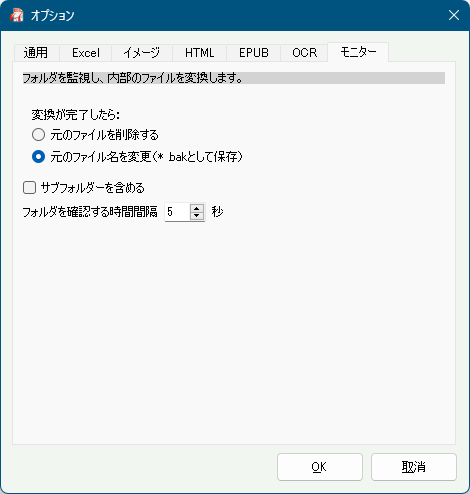
- PDF Tools
正常に開けなくなった PDF の修正、最適化、分割/結合、回転、暗号化/解除、透かしの追加を行います。 - Convert PDF
PDF を Word/Exce/PowerPoint 等に変換します。
PDF Tools
画面上部のツールバーアイコンから次の機能を利用できます。修復
破損して正常に開けなくなった PDF を、開けるように修復を試みます。最適化
画像やストリームを圧縮して PDF を最適化(軽量化)します。※ PDF のファイルサイズは小さくなりますが、画像は粗くなります。
分割
PDF から任意のページずつ、または不要なページを削除します。PDF 分割方法を下記から選択します。
- 固定ページ数の小さいファイル
指定したページ数ごとに分割します。 - 固定数量の小さいファイル
指定した PDF 数に分割します。
結合
複数の PDF を1つに結合します。ページを指定して結合することもできます。
回転
ページを回転します。ページを指定して回転することもできます。
暗号化/解析
PDF をパスワード暗号化したり、暗号化されている PDF のパスワードを入力して暗号化を解除したりできます。透かし
PDF を画像の透かし(ウォーターマーク)を追加します。ページを指定して透かし(ウォーターマーク)を追加することもできます。
画像→PDF
画像ファイル(BMP/PNG/JPG/GIF/TIFF)を PDF に変換します。複数の画像ファイルを1つにするか、1枚1枚の画像をそれぞれの PDF にするかを選択します。
Convert PDF
PDF をテキストへ変換する
- 画面上部のツールバーに Word、Excel、PowerPoint、EPUB、Text、HTML、Image、OCR の項目が用意されています。
ここでは「Text」をクリックして選択します。 - 変換したい PDF ファイルをドラッグ&ドロップするか、「ファイル追加」ボタンをクリックして選択します。
ファイルを選択すると、画面上にファイル名、サイズ、総ページ数とともに一覧表示されます。
※ 「選択したページ」の項目をクリックして、対象ページを指定することも可能です。 - 画面右下の「変換」ボタンをクリックすると、変換を開始します。
変換が終わると「変換完了」ウィンドウが表示され、変換が完了します。
- 「状態」の項目のリンクをクリックすると、テキストファイルを確認できます。
- 保存されたファイルは、画面下の「カスタマイズ設定」のファイルパスに保存されます。
監視モード
監視モードを開始する
監視モードを利用すると、特定のフォルダーに PDF を放り込むだけで自動で Word/Excel/テキスト形式などに変換できるようになります。- メイン画面右上の「監視モード」右の

- 「監視するフォルダを選択し、関連設定を設定します。」ウインドウが表示されます。
「OK」ボタンをクリックします。 - 「監視するフォルダの選択」ダイアログが表示されます。
フォルダーを選択して「フォルダーを選択」ボタンをクリックします。 - オプションの「モニター」タブ画面が表示されます。
監視しているフォルダーの変換が完了した場合の対応を次から選択します。
- 元のファイルを削除する
- 元のファイル名を変更(*.bak として保存)
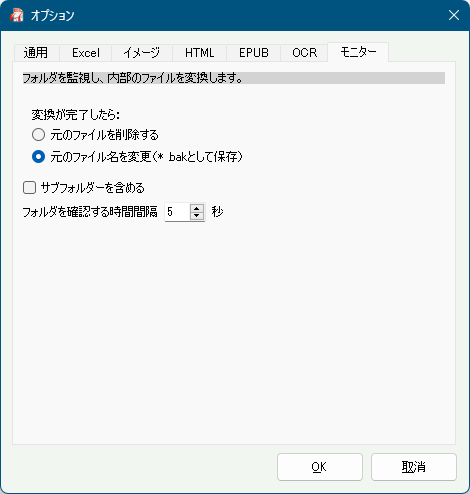
オプション - 「モニター」タブ画面
監視モードを終了する
画面右下の「ストップ」ボタンをクリックすると、監視を終了します。画面右下の「モニター」ボタンをクリックすると、監視を再開します。
監視モードそのものをオフにするには、画面右上の「監視モード」右の

オプション
メイン画面下の「オプション」ボタンをクリックして、オプションを設定できます。「通用」タブ
言語を日本語以外に、英語、中国語(繁体字)、ドイツ語、フランス語、ポルトガル語、イタリア語、アラビア語から選択できます。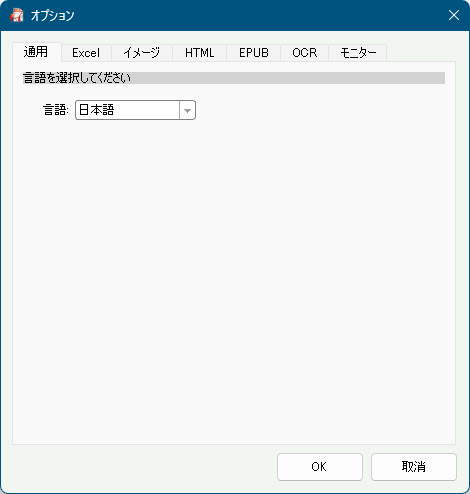
オプション - 「通用」タブ画面
「Excel」タブ
次の変換方式から選択できます。- 1ページを Excel シートに出力(レイアウト/書式にこだわらない)
- 1ページを Excel シートに出力(レイアウト/書式維持)
- 全ページを1シートにまとめて出力
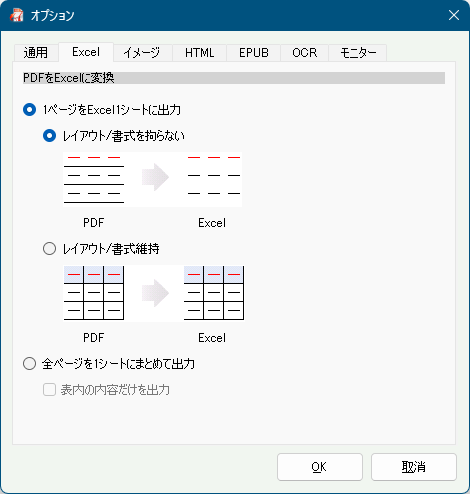
オプション - 「Excel」タブ画面
「イメージ」タブ
イメージ抽出方法を次の2通りから選択できます。- PDF ファイルの全てのイメージを抽出
イメージファイルに変換するのではなく、PDF 内の画像ファイルのみ取り出します。 - PDF ファイルをページ単位でイメージファイルに変換
1ページずつ画像ファイルに変換します。
他に、保存形式を JPG / PNG / BMP / GIF / TIFF から選択できます。
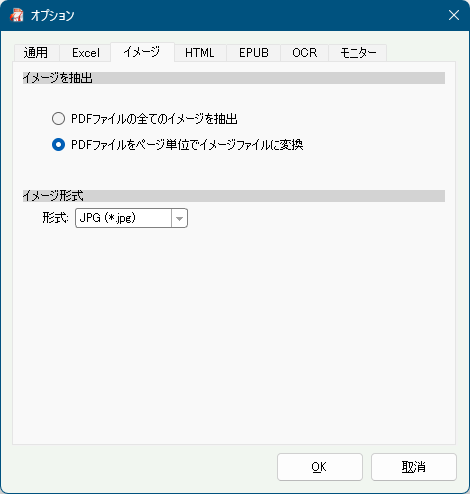
オプション - 「イメージ」タブ画面
「HTML」タブ
- ハイパーリンクを維持しない
- イメージを出力しない
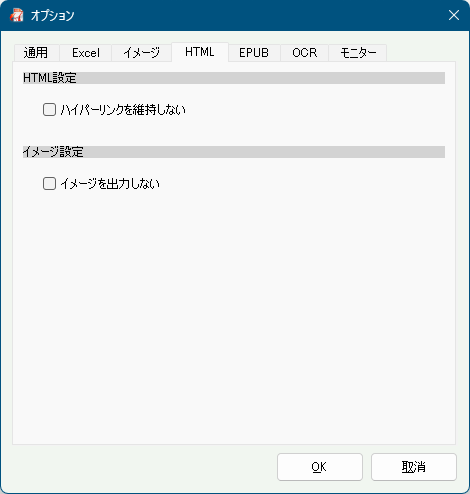
オプション - 「HTML」タブ画面
「EPUB」タブ
変換方法を次の2通りから選択できます。- テキストと画像を EPUB へ
- 各ページを画像として EPUB へ
他に、ブックカバーの有無を設定できます。
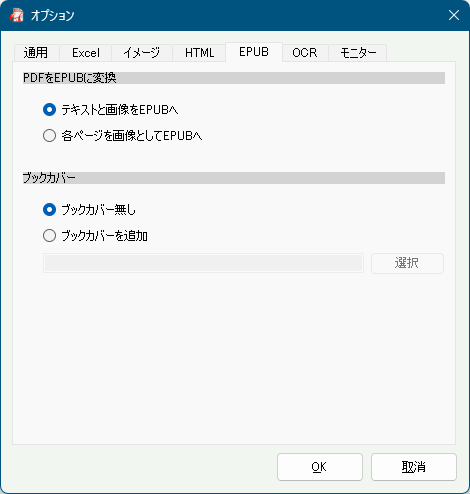
オプション - 「EPUB」タブ画面
「OCR」タブ
OCR を利用するときの、デフォルトの言語を日本語、英語、韓国語、中国語(簡体字)、中国語(繁体字)、フランス語、スペイン語、ポルトガル語、ポーランド語、アラビア語から選択できます。※ 「その他言語をOCRで文字認識」ボタンをクリックして、その他の言語パッケージをダウンロードすることも可能です。
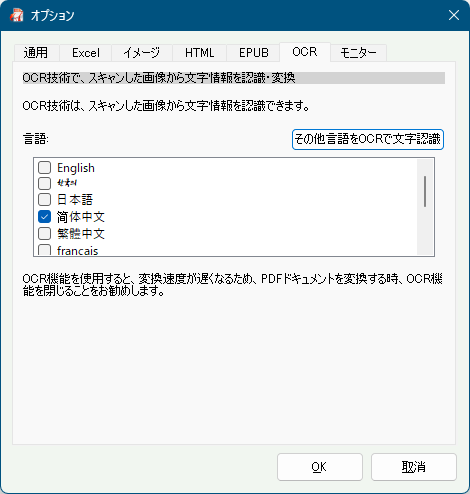
オプション - 「OCR」タブ画面
「モニター」タブ
- 元のファイルを削除する
- 元のファイル名を変更(*.bak として保存)
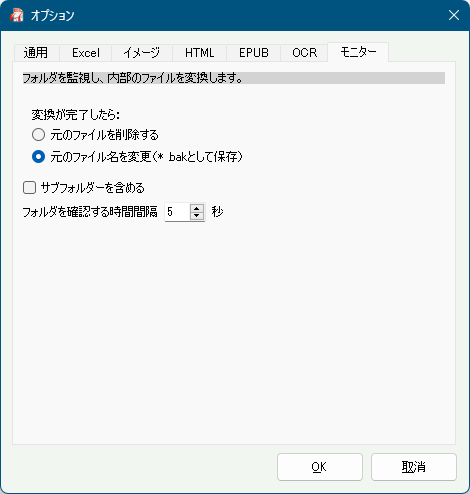
オプション - 「モニター」タブ画面